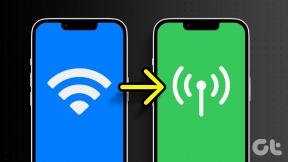3 δροσερές δυνατότητες του iTunes σε Mac για εξοικονόμηση χρόνου
Miscellanea / / February 11, 2022

Όπως οι περισσότεροι χρήστες Mac, προτιμώ να χρησιμοποιώ το iTunes για να ακούω τη μουσική βιβλιοθήκη μου. Μπορεί να μην είναι το καλύτερο ή η πιο ευέλικτη εφαρμογή μουσικής εκεί έξω, αλλά τελειώνει τη δουλειά και το έχω ήδη συνηθίσει πολύ.
Ίσως αυτός είναι ο λόγος που πάντα εκπλήσσομαι όταν βρίσκω νέες δυνατότητες που κάνουν τη χρήση του πιο βολική και που λύνουν προβλήματα που πίστευα ότι δεν θα επιλυθούν ποτέ.
Ας ρίξουμε μια ματιά σε τρία ωραία χαρακτηριστικά όπως αυτά.
Συμπληρώστε αυτόματα οποιοδήποτε Έργο άλμπουμ που λείπει
Αν είστε σαν εμένα, η βιβλιοθήκη iTunes σας είναι ένα ακατάστατο μέρος όπου ζουν τέλεια οργανωμένα άλμπουμ με τυχαία, ανώνυμα τραγούδια και κομμάτια χωρίς έργα τέχνης (ακόμα κι αν έχετε μια υπηρεσία όπως το iTunes Αγώνας). Ως αποτέλεσμα, κάθε φορά που ρίχνετε μια ματιά στο Αλμπουμ προβολή στο iTunes, εμφανίζεται ένα παράθυρο γεμάτο άδεια, γκρίζα τετράγωνα.
Αυτό που πολλοί χρήστες Mac δεν γνωρίζουν όμως, είναι ότι μπορείτε να το λύσετε εύκολα με μια δροσερή δυνατότητα στο iTunes.
Για να το κάνετε, ανοίξτε το iTunes και, στη συνέχεια, βεβαιωθείτε ότι έχετε συνδεθεί με το Apple ID σας στο Κατάστημα μενού στη γραμμή μενού. Μόλις το κάνετε, απλώς κάντε δεξί κλικ στο άλμπουμ με το έργο τέχνης που λείπει και από τις διαθέσιμες επιλογές, επιλέξτε Λάβετε Έργα άλμπουμ.
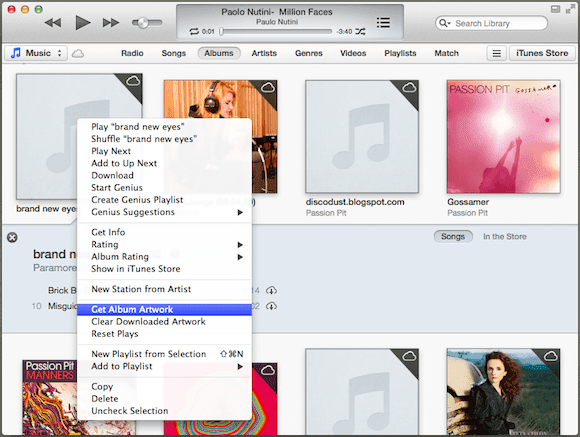
Πρόσβαση και έλεγχος του iTunes από οποιοδήποτε χώρο στο Mac σας
Εάν εργάζεστε πολύ στο Mac σας και χρησιμοποιείτε διαφορετικούς χώρους για να οργανώσετε τη ροή εργασίας σας, τότε ένα από τα πιο ενοχλητικά πράγματα πρέπει να έχετε εμπειρία με το iTunes ότι πρέπει να αλλάξετε κενά για να επιστρέψετε στο κύριο παράθυρο του iTunes για να ελέγχετε ΜΟΥΣΙΚΗ.
Για να το λύσετε, κατευθυνθείτε στο dock του Mac σας και κάντε δεξί κλικ στο εικονίδιο του iTunes. Εκεί, επιλέξτε Επιλογές και από τη λίστα που είναι διαθέσιμη επιλέξτε Αντιστοίχιση σε όλους τους επιτραπέζιους υπολογιστές. Αυτό θα κάνει το iTunes διαθέσιμο σε όλους τους χώρους του Mac σας.

Δροσερή συμβουλή: Αυτή η δυνατότητα λειτουργεί πολύ καλύτερα όταν χρησιμοποιείτε τη διεπαφή Mini Player του iTunes (όπως φαίνεται παραπάνω), καθώς απαιτεί πολύ λιγότερη ακίνητη περιουσία οθόνης και μπορεί να τοποθετηθεί σε οποιαδήποτε γωνία της οθόνης για εύκολη πρόσβαση.
Επιπλέον, το iTunes σάς δίνει επίσης τη δυνατότητα όχι μόνο να έχετε πρόσβαση σε αυτό, αλλά και να το ελέγχετε από οποιοδήποτε χώρο στο Mac σας. Απλώς κάντε δεξί κλικ στο εικονίδιο της εφαρμογής στην αποβάθρα και θα δείτε μερικά βασικά στοιχεία ελέγχου ακριβώς εκεί.

Εισαγωγή μουσικής σε υψηλή ποιότητα
Εάν έχετε μια συλλογή CD και σας αρέσει η άνεση μιας εντελώς ψηφιακής ζωής, τότε σίγουρα θα έχετε σκεφτεί να εισάγετε όλα αυτά τα CD στο iTunes. Φυσικά, είναι πολύ απλό, απλά ανοίξτε το iTunes, τοποθετήστε το CD και είστε έτοιμοι.
Ωστόσο, μπορεί να μην γνωρίζετε ότι υπάρχουν διαφορετικές ποιότητες στις οποίες μπορείτε να ανεβάσετε τα κομμάτια του CD σας στο iTunes. Στην πραγματικότητα, μπορείτε να επιλέξετε να τα εισαγάγετε με υψηλότερο ρυθμό μετάδοσης bit. Για αυτό, ανοίξτε το iTunes Προτιμήσεις από τη γραμμή μενού και στο Γενικός καρτέλα, κάντε κλικ στο Εισαγωγή ρυθμίσεων κουμπί.


Εκεί θα μπορείτε να επιλέξετε υψηλότερες ποιότητες σε διαφορετικές μορφές για την εισαγωγή της μουσικής σας.
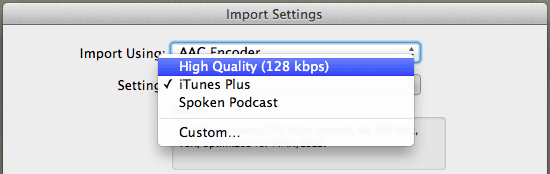
Ορίστε. Εάν είστε συχνός χρήστης του iTunes στο Mac σας, τότε τώρα γνωρίζετε μερικούς νέους τρόπους για να το κάνετε ακόμα πιο χρήσιμο και λιγότερο ενοχλητικό. Απολαμβάνω!
Τελευταία ενημέρωση στις 03 Φεβρουαρίου 2022
Το παραπάνω άρθρο μπορεί να περιέχει συνδέσμους συνεργατών που βοηθούν στην υποστήριξη της Guiding Tech. Ωστόσο, δεν επηρεάζει τη συντακτική μας ακεραιότητα. Το περιεχόμενο παραμένει αμερόληπτο και αυθεντικό.